Aby korzystać z iPhone'a lub iPada w rozmowie wideo, musisz użyć przeglądarki Safari, chyba że zaktualizowałeś ją do wersji 14.3+
Safari to natywna przeglądarka dla urządzeń Apple. Jeśli masz iOS 14.3 lub nowszy, możesz również używać Google Chrome, Microsoft Edge lub Mozilla Firefox do połączeń wideo.
Użyj najnowszej wersji Safari lub innych obsługiwanych przeglądarekMożesz używać Safari na urządzeniach Mac i iOS do prowadzenia połączeń w przeglądarce. Starsze wersje Safari nie obsługują niektórych technologii wymaganych do wykonywania połączeń w przeglądarce. Musisz używać Safari w wersji 12 lub nowszej. Aby uzyskać najnowszą wersję, zaktualizuj oprogramowanie iPhone'a, co spowoduje również aktualizację Safari. Możesz także użyć najnowszej wersji Google Chrome, Microsoft Edge lub Mozilla Firefox. Jak pokazano na obrazku po prawej. |

|
Zezwól na dostęp do kamery, aby rozpocząć rozmowę wideo Na urządzeniu mobilnym Apple dostęp do kamery jest kontrolowany z aplikacji „Ustawienia” urządzenia. Otwórz „Ustawienia”, znajdź „Safari”, a następnie przewiń w dół, aby znaleźć „Dostęp do mikrofonu i aparatu”. Możesz również zrobić to samo dla innych przeglądarek wymienionych powyżej na swoim urządzeniu. |
 iPhone i iPad umożliwiają kamerę i mikrofon iPhone i iPad umożliwiają kamerę i mikrofon
|
Czekając, aż zostaniesz zauważony Podczas oczekiwania na Twoją wizytę zalecamy, aby nie opuszczać okna rozmowy wideo. Jeśli odejdziesz od ekranu, możesz nie widzieć, kiedy połączenie zostało odebrane przez lekarza lub Twój telefon może zasnąć.
Wcześniej rozmówcy na urządzeniach z systemem iOS, którzy byli zawieszeni, doświadczali usypiania ekranu telefonu, ponieważ w ich interfejsie użytkownika nie było nic aktywnego. Kiedy tak się stało, pacjent znikał z poczekalni, a pacjent nie zdawał sobie sprawy, że to się stało. |
Czekanie na dzwoniących obejmuje małe aktywne okno wideo, które umożliwia pacjentowi zobaczenie siebie i zatrzymuje urządzenie w stanie uśpienia. 
|
|
Jeśli odbierzesz połączenie telefoniczne podczas udziału w rozmowie wideo na telefonie iPhone, może to uniemożliwić działanie mikrofonu podczas rozmowy wideo. Następnie musisz ponownie uruchomić mikrofon, aby został ponownie podniesiony. Aby temu zapobiec, możesz włączyć tryb Nie przeszkadzać w ustawieniach iPhone'a. Przejdź do Ustawienia — Nie przeszkadzać i włącz przełącznik włączania/wyłączania. Wybierz też Zawsze . Spowoduje to wysłanie połączenia bezpośrednio na pocztę głosową i nie zostanie Ci przerwane. Możesz także włączyć Połączenia wielokrotne - jeśli ten sam rozmówca zadzwoni ponownie, kolejne połączenia również nie będą przychodzić i nie zakłócać połączenia wideo. Pamiętaj, aby wyłączyć tryb Nie przeszkadzać po zakończeniu rozmowy wideo. |
 |
|
Suwak głośności połączenia dla urządzeń z systemem iOS Do szuflady Ustawienia ekranu połączeń na urządzeniach z systemem iOS wprowadziliśmy suwak regulacji głośności. Z powodu problemu z aktualizacjami wersji oprogramowania iOS niektórzy użytkownicy mieli niski poziom głośności połączeń. Zaktualizowaliśmy suwak regulacji głośności, aby domyślnie zwiększyć głośność rozmowy wideo do 800%. Jeśli głośność jest zbyt głośna, można ją zmniejszyć za pomocą regulatorów głośności urządzenia lub suwaka. Uwaga: ten suwak jest widoczny tylko w szufladzie Ustawienia dla użytkowników urządzeń z systemem iOS. |
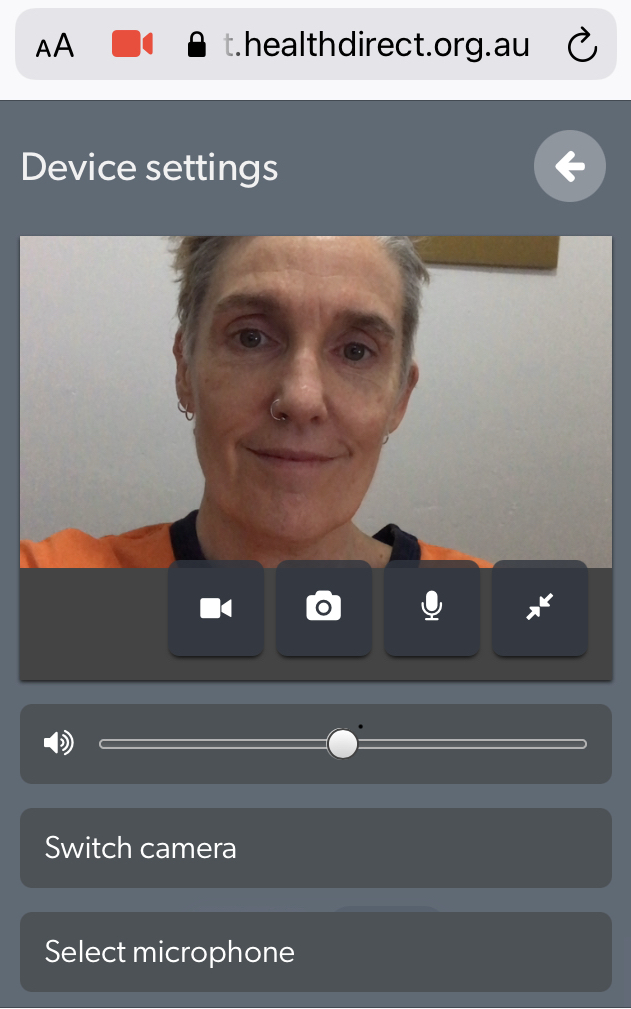 |
Urządzenie nie wysyła prawidłowo strumienia audio?Czasami urządzenie z systemem iOS może prowadzić rozmowę wideo, w której strumień audio nie jest przesyłany prawidłowo. Może to oznaczać, że dźwięk w ogóle nie jest wysyłany lub mogą występować inne problemy wpływające na połączenie. Może się to zdarzyć zarówno na urządzeniach iPhone, jak i iPad. |
W takim przypadku po prostu odśwież połączenie. Spowoduje to prawidłowe ponowne załadowanie strumienia audio |
Nie możesz uzyskać aparatu?Jeśli zezwolono na dostęp do kamery i mikrofonu, ale nadal nie możesz uzyskać dostępu do kamery podczas rozmowy wideo, sprawdź: |
|
1. Czy aparat jest używany przez inną aplikację w telefonie? |
Czy telefon korzysta z funkcji Zoom FaceTime lub Skype, wykonuje połączenie testowe lub inną rozmowę wideo? Jeśli tak, zamknij drugą aplikację za pomocą aparatu. |
| 2. iPhone/iPad wymaga ponownego uruchomienia | Uruchom ponownie urządzenie. Często może to rozwiązać problemy, ponieważ odświeża urządzenie, gdy ma problemy. |
|
3. Urządzenie jest za stare https://help.vcc.healthdirect.or g.au/devicesoperatingsystems |
Sprawdź, która wersja iOS jest zainstalowana i sprawdź minimalne wymagania dla iPhone'a/iPada. Jeśli Twoje urządzenie jest za stare, możesz nie być w stanie zaktualizować go do wymaganej wersji systemu iOS. |
| 4. Problem wymaga eskalacji |
Jeśli żadne z powyższych rozwiązań nie rozwiąże problemu, przejdź do rozmowy wideo healthdirect |
L imitacje i znane problemy
Znane problemy
| Znana kwestia | Opis | Obejście |
|---|---|---|
| Urządzenia z systemem iOS mogą mieć problem z pobieraniem i zapisywaniem udostępnionych tablic i dokumentów PDF. | Gdy uczestnik pobierze tablicę lub plik pdf, otwiera nową kartę, dzięki czemu można zapisać. Gdy tak się stanie, trudno jest wrócić do okna połączenia i połączenie zostanie rozłączone. | Pracujemy nad tym problemem, aw międzyczasie uczestnicy mogą zapisać tablicę lub plik pdf na koniec rozmowy, jeśli jest to wymagane. Może to spowodować odłączenie uczestnika, więc poinformuj go wcześniej, że konsultacja zakończy się po pobraniu. |
Ograniczone wsparcie
- Dostosowywanie ustawień jakości połączeń — w Safari nie są dostępne wszystkie funkcje dostosowywania jakości połączeń. W szczególności ustawienie Ograniczona przepustowość , które pozwala na bardzo niską jakość wideo, nie obsługuje wymaganej niskiej rozdzielczości. Zamiast tego w Safari to ustawienie używa tych samych ustawień jakości co Niska jakość , ale ze zmniejszoną liczbą klatek na sekundę. Jeśli używasz tego ustawienia jakości, obraz wideo może wydawać się niestabilny, ale dźwięk nie powinien być naruszony.
Jeszcze nieobsługiwane
- Dodawanie udostępniania ekranu — Safari nie obsługuje jeszcze podstawowej technologii umożliwiającej udostępnianie ekranu, więc nie można dodać udostępniania ekranu z Safari. Użytkownicy Safari mogą nadal otrzymywać udostępnianie ekranu od innych uczestników.
- Nagrywanie rozmów audio — nasz system nagrywania rozmów audio jest wciąż aktualizowany, aby obsługiwał Safari.
- Wybieranie innego urządzenia wyjściowego audio — Safari nie obsługuje obecnie możliwości przesyłania dźwięku do innego urządzenia audio. W międzyczasie powinieneś korzystać z natywnej obsługi w systemach OSX i iOS, aby wybrać wyjście audio.
- Funkcja nagrywania na iPadzie — korzystanie z funkcji nagrywania na iPadzie jest obecnie niedostępne. Zobaczysz czerwony komunikat o błędzie. Nie ma opcji nagrywania na iPadzie, dopóki Apple nie zaktualizuje swojej funkcji, aby na to umożliwić.
- Microsoft Edge w wersji 44 jest teraz dostępny na iOS i Androida, ale tylko wersja na Androida działa w przypadku połączeń wideo healthdirect.
Problemy techniczne
- Niektóre urządzenia z systemem iOS nie wyświetlają przycisków Zakończ połączenie i Odśwież — funkcja jest dostępna, ale przyciski nie są wyświetlane na urządzeniu. Inny uczestnik może zakończyć rozmowę lub zamknąć okno przeglądarki, aby opuścić rozmowę do czasu rozwiązania tego problemu. Możesz użyć przycisku odświeżania Safari, aby odświeżyć stronę, jeśli masz problemy podczas połączenia – jednak musisz ponownie zezwolić na mikrofon i kamerę, jeśli odświeżysz w ten sposób.
- Niektóre iPady nie przechodzą testu przed wywołaniem w przeglądarce Safari — ustaw ustawienia Safari na Zezwalaj zarówno na aparat, jak i mikrofon. Przejdź do Ustawienia - Safari. Wybierz Zezwól zarówno na mikrofon, jak i kamerę. Jeśli wybierzesz Zapytaj, może to spowodować niepowodzenie testu przed połączeniem dla kamery i mikrofonu.
- Firefox 62 lub starsze wyświetlają zatrzymane wideo od użytkownika Safari — Firefox 62 i starsze mają obecnie problem z dekodowaniem strumieni wideo z Safari, co skutkuje zatrzymaniem wideo po sekundzie odtwarzania. Aby zidentyfikować ten problem, użytkownicy Firefoksa otrzymają powiadomienie wskazujące problem, w którym normalnie pojawiałby się film użytkowników Safari. Nie ma to wpływu na dźwięk. Nie wystąpią te problemy w Firefoksie 68 lub nowszym.
- Firefox 63+ pokazuje bardzo niestabilne wideo od użytkownika Safari – kontynuacja poprzedniego wydania, Mozilla częściowo naprawiła problem z dekoderem, który był w Firefoksie 62, więc nie zawiesza się już całkowicie. Jednak dekoder wideo działa ze znacznie zmniejszoną wydajnością, co skutkuje odtwarzaniem wideo z szybkością około jednej klatki na sekundę (FPS), co skutkuje bardzo przerywanym odtwarzaniem wideo. Nie ma to wpływu na dźwięk. Nie wystąpią te problemy w Firefoksie 68 lub nowszym.
- Przełączanie urządzeń trwa dłużej — zmiana aparatu/mikrofonów może potrwać trochę dłużej niż w przypadku innych obsługiwanych platform ze względu na implementację przechwytywania multimediów w Safari.
- Problemy z poziomem dźwięku w systemie iOS 13.1 – niektórzy użytkownicy zgłaszają, że głośność na iPadzie lub iPhonie podczas korzystania z głośnika jest niska podczas korzystania z urządzenia podczas rozmowy wideo. Ci użytkownicy zaktualizowali system do iOS 13 i mają urządzenia, w tym iPhone X i iPad Pro. Ten problem jest badany.